Cara Setting Smart TV LG WebOS Terlengkap Beserta Gambar
Cara setting Smart TV LG sebenarnya sangatlah mudah, tidak jauh berbeda ketika mengatur smartphone Android pertama kali. Smart TV LG keluaran terbaru saat ini dilengkapi dengan sistem operasi WebOS yang lebih mudah dan tersedia lebih banyak fitur dibanding sistem operasi sebelumnya, yaitu Netcast.
Sistem operasi WebOS pada Smart TV LG juga cukup unik karena dilengkapi dengan remote pintar canggih yang multifungsi, bisa digunakan sebagai remote biasa dan juga sebagai mouse untuk mengarahkan kursor dilayar TV.
Sistem operasi WebOS pada Smart TV LG juga cukup unik karena dilengkapi dengan remote pintar canggih yang multifungsi, bisa digunakan sebagai remote biasa dan juga sebagai mouse untuk mengarahkan kursor dilayar TV.
Cara Setting Smart TV LG
Pada artikel ini, kami akan memandu Anda untuk setting Android TV LG untuk pertama kali, mulai dari menghubungkan remote ke TV, menyambungkan Wi-Fi ke Smart TV LG, mencari channel dan beberapa tutorial tambahan lainnya.
1. Setting Remote untuk Pertama Kali
 |
| (Sumber Gambar: Tom's Guide) |
Setelah Smart TV dinyalakan, langkah pertama yang harus Anda lakukan adalah setting remote agar bisa terhubung ke Smart TV.
Caranya adalah tekan tombol [OK] diremote maka secara otomatis remote akan terhubung ke Smart TV. Jika TV LG Anda menggunakan remote terbaru yang dilengkapi dengan roda gulir (lihat gambar diatas), maka Anda harus menekan bagian tengah roda gulir tersebut yang berfungsi sebagai tombol [OK].
2. Konfirmasi Bahasa dan Lokasi
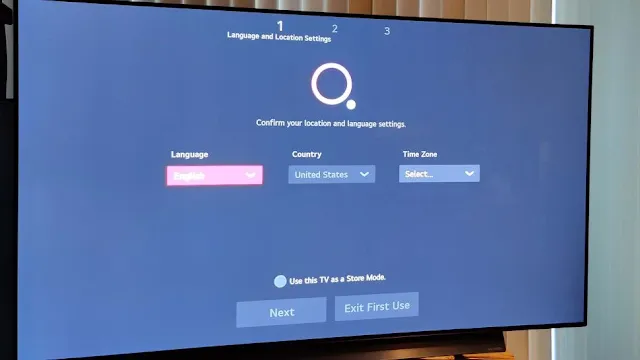 |
| (Sumber Gambar: Tom's Guide) |
Selanjutnya Anda perlu mengisi bahasa, lokasi dan zona waktu dengan benar. Setelah itu pilih [Next] dengan menekan tombol [Ok] diremote.
Jangan mengaktifkan Store Mode [Mode Toko] karena warna gambar akan menjadi terlalu kontras dan kecerahan layar menjadi maksimal.
LIHAT JUGA: Alat Penyambung HP ke TV Tanpa Kabel & dengan Kabel
Biasanya mode ini hanya diaktifkan di toko elektronik agar Smart TV yang dipajang terlihat lebih menarik.
3. Hubungkan Perangkat
 |
| (Sumber Gambar: Tom's Guide) |
Selanjutnya Anda akan diminta untuk menghubungkan perangkat apapun ke port HDMI yang ada dibelakang atau samping smart TV. Contohnya adalah Set Top Box, Konsol Game seperti PS4 atau sejenisnya.
Secara otomatis Smart TV akan mendeteksi perangkat yang terhubung ke Smart TV. Anda juga bisa melewati langkah ini dengan memilih tombol [Next].
4. Menyambungkan Smart TV LG ke Internet
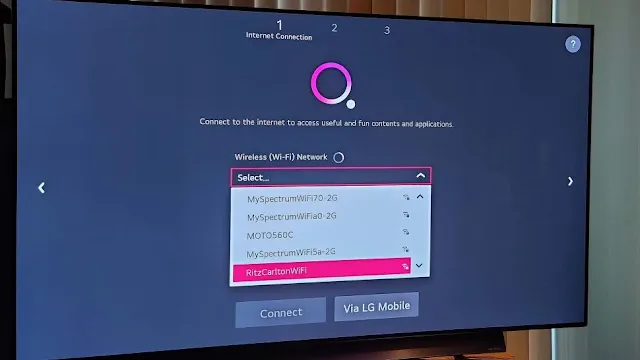 |
| (Sumber Gambar: Tom's Guide) |
Ini adalah salah satu langkah penting yang tidak boleh dilewati. Anda harus menyambungkan Smart TV LG ke Wi-Fi atau internet yang nantinya bisa digunakan untuk pembaruan software, mengunduh aplikasi dan streaming film di Youtube ataupun Netflix.
BACA JUGA: Cara Mengatasi Netflix Error di Smart TV
Silakan pilih Wi-Fi Anda dari daftar jaringan Wi-Fi yang terdeteksi, lalu pilih [Connect] dan masukan kata sandi jika memang Wi-Fi diamankan, kemudian tunggu sampai Smart TV berhasil terhubung ke Wi-Fi.
5. Setujui Kebijakan Privasi
 |
| (Sumber Gambar: LG) |
Hampir setiap Smart TV memiliki kebijakan privasi yang harus disetujui oleh penggunanya, karena jika tidak maka fitur Smart TV akan dibatasi selama Anda belum menyetujui kebijakan tersebut.
Jadi setelah berhasil menyambungkan Smart TV ke Wi-Fi, maka akan muncul isi Kebijakan Privasi dari LG, Anda bisa membacanya sampai selesai atau langsung menyetujuinya dengan memilih tombol [Agree/Setujui].
6. Pilih Sumber Masukan (Source)
 |
| (Sumber Gambar: Tom's Guide) |
Cara setting Smart TV LG selanjutnya adalah mencolokan kabel antena ke TV agar nantinya bisa langsung memindai siaran lokal. Jadi, pada bagian "The way to watch TV' seperti gambar diatas, silakan pilih [Antena] lalu klik [Next].
7. Aktifkan Fitur AI
 |
| (Sumber Gambar: Tom's Guide) |
Smart TV LG terbaru dilengkapi dengan fitur kecerdasan buatan atau dikenal dengan sebutan "AI" (artificial intelligence). Ada dua pilihan fitur cerdas ini, yaitu AI Picture dan AI Sound Pro.
AI Picture dari LG berfungsi untuk mengenali objek wajah atau teks yang secara otomatis mampu mempertajam kualitas gambar dan teks sehingga terlihat lebih sempurna dan bisa memproses data secara real-time, sehingga tidak ada lag atau delay saat menonton TV.
Sedangkan AI Sound Pro menggunakan kontrol suara adaptif untuk menyesuaikan rentang ekstensi dan frekuensi suara secara otomatis. Singkatnya, fitur ini mampu menghasilkan kualitas suara lebih baik dan detail.
Jadi, disarankan untuk mengaktifkan kedua fitur ini atau Anda juga bisa mengaktifkannya nanti dan langsung lanjut ke langkah berikutnya dengan memilih tombol [Next] seperti pada gambar diatas.
8. Memindai & Setting Channel Smart TV LG
 |
| (Sumber Gambar: Tom's Guide) |
Jika Anda sudah mengikuti langkah ke 6 (enam) yaitu mencolokan kabel antena ke TV, maka pada langkah ke 8 (delapan) ini Smart TV secara otomatis memindai siaran lokal.
BACA JUGA: Cara Download Aplikasi di Smart TV LG
Anda hanya perlu menunggu proses scanning channel ini sampai selesai. Setelah itu lanjut ke langkah berikutnya:
9. Selesai! Saatnya Menonton Siaran Digital atau Analog
 |
| (Sumber Gambar: Tom's Guide) |
Dilayar TV akan ada notifikasi yang memberitahu Anda bahwa setup Smart TV sudah selesai. Jika Anda memilih tombol [Close] maka Smart TV secara otomatis akan masuk ke mode TV untuk menampilkan daftar siaran yang berhasil tersimpan. Artinya TV sudah siap digunakan.
Tetapi Anda juga bisa memilih LG Channels (lihat gambar diatas) untuk mencoba layanan streaming online gratis dari LG dan Anda akan diminta untuk menyetujui kebijakan privasi LG Channels.
Nah demikian artikel kali ini mengenai cara setting Smart TV LG. Tampilan gambar diatas mungkin sedikit berbeda pada beberapa tipe Smart TV, jadi Anda harus menyesuaikannya. Jika ada pertanyaan terkait artikel ini, silakan tinggalkan dikolom komentar.
Gabung Forum Teknisi Indonesia Sekarang!
Klik Tombol "Gabung" untuk saling berbagi pengalaman dengan Teknisi Indonesia.

